Как посмотреть подписчиков в google – Как узнать, кто на меня подписан в Google Plus?
Как посмотреть профиль друга в Google Plus
Если вы зарегистрированы в социальной сети Гугл Плюс, то у вас есть обязательно друзья, которые добавлены в круги, или же есть люди, которые добавили вас. Как бы там ни было, но просматривать профили пользователей никто не запрещает.
Так что у вас есть возможность видеть информацию на страницах чужих аккаунтов. Чтобы попасть на страницу выбранного человека, просто нажмите на его фотографию. Если не знаете к кому зайти, выберите любого, кто находиться у вас в кругах.
Знайте, что у вас есть возможность поделиться любой записью с этим человеком. Для этого нажмите на соответствующую кнопку под его аватаром.
Перед вами откроется поле, где вы сможете создать письмо, и отправить его этому человеку. В написанное письмо, при желании, можно вставить фотографию, ссылку на интересный сайт, какое-то занятное видео, отметку на карте, указывая тем самым своё местоположение.
За всё это отвечают специальные значки, которые можно найти в поле создания письма. Если рассылка намечается групповая, то добавьте нужные адресаты, при помощи специальной ссылки.
Эта ссылка приведёт вас на страницу с меню, где из кругов друзей можно выбрать тех людей, кому должно дойти письмо. Кстати, тут же у вас есть возможность отослать групповое письмо, где адресатами станут все люди подписанные на какой-то один круг. Чтобы закончить данное действие, нажмите на кнопку «Поделиться».
Есть одна интересная тонкость, если навести курсор мыши на пользователя в меню отправки сообщения, или же слева, от его имени, на главной странице аккаунта, на кнопку «Находки», то сможем открыть специальное меню, при помощи которого появиться возможность добавить пользователя в круги друзей. Из этого же меню можно будет создавать новые круги, давать им новые названия, и добавлять туда выбранного человека.
Если перейти на главную страницу пользователя, то увидим, что она состоит из его заглавной фотографии. Под которой находиться множество вкладок.
Первая вкладка отвечает за записи, которые вы имеете возможность прокомментировать, отметить кнопкой +1, поделиться со своими подписчиками, а так же посмотреть список тех пользователей, кто уже поделился просматриваемой записью.
Дальше следует вкладка «О себе». На этой странице вы сможете узнать много интересного из личной информации о хозяине аккаунта. Соответственно здесь будет всё то, что пользователь сам указал о себе, и позволил смотреть посторонним людям.
Это может быть пол, возраст, дата рождения, место проживания, какие — то интересы. В этом же месте можно просмотреть всех пользователей, которые были присоединены человеком.
Переходим к следующей вкладке «Фото». Естественно, здесь вы сможете просмотреть все фото в альбомах, либо каждое по отдельности. И если вдруг вас что-то заинтересует, то сможете прокомментировать, или отметить кнопкой +1.
Тут же вы найдёте те фото, где пользователь был кем-то отмечен. Перейдя к вкладке «Видео», вы сможете просмотреть все ролики, которые есть на странице интересующего вас человека. Их так же можно отмечать и комментировать.
Не пропустите сайдбар, под главным аватаром пользователя. Здесь вы сможете узнать, у кого этот пользователь находиться в кругах друзей. Просмотреть можно полностью весь список.
Немного ниже, есть две важные кнопки, которыми иногда нужно будет пользоваться. Первая кнопка позволит вам отправить человека в чёрный список, вторая — пожаловаться администрации сайта на нарушения.
Знайте, что в Гугл Плюс зарегистрированы не только обычные пользователи, но так же и звёзды. Но есть и поддельные аккаунты. Чтобы понять, настоящую страницу знаменитости вы просматривает, или нет, посмотрите на имя.
Если возле него вы увидите галочку, это значит, что аккаунт подтверждён администрацией сайта, и он является подлинным, а не фейком.
Читайте в следующей статье Играем в игры в соц сети Google Plus
Статьи по теме:
Загрузка…seob.info
Как использовать соцсеть Google+ для продвижения своих проектов
Важно: Google+ больше не работает!
Привет, друзья! Сегодня хочу обратить ваше внимание на социальную сеть Гугл плюс, которая хоть и появилась не так давно, но уже успела стать популярной.
В отличие от других известных соцсетей, в ней вам не нужно регистрироваться специально. Она доступна всем, у кого есть аккаунт в Google (почта gmail). И наряду с Ютуб-каналом предоставляет дополнительные возможности для продвижения ваших проектов.
Если вы ведете свой блог, развиваете канал на Youtube, занимаетесь партнерками, инфобизнесом или другими интернет-проектами, то при грамотном подходе Гугл+ может стать для вас хорошим рекламным инструментом.
Для этого вам необходимо наполнять и развивать свою страничку, добавлять подписчиков и друзей, делиться своими анонсами и видеороликами в тематических сообществах. В общем, как и в других социалках, регулярно проявлять активность. И, конечно же, делать это с умом, чтобы ваш профиль не заблокировали.
Из моей практики
На примере своих нескольких страничек Google + я покажу вам, как можно использовать этот источник для привлечения трафика. Причем развитием одной из этих страниц я стала заниматься буквально на прошлой неделе.
Она появилась у меня параллельно с созданием еще одного видеоканала на Ютуб, который я сделала специально под партнерки. Изначально я вообще не планировала наполнять эту +Страницу, так как рассчитывала только на поисковый трафик с самого видеохостинга.
Но, все-таки подумала и решила, что не стоит отметать этот источник, и если уж страница есть, то почему бы ее не оживить.
Собственно, первые результаты эксперимента меня порадовали: я получаю дополнительные просмотры видеороликов, подписчиков и их активность (лайки и комментарии). Что также позитивно сказывается и на позициях видеороликов в поисковой выдаче Ютуб.
Поэтому предлагаю вам перейти к просмотру видеоурока, где я на примерах покажу:
• Как наполнять свою страницу в Гугл+, не затрачивая на это много времени.
• Как искать друзей и добавлять подписчиков.
• Как находить тематические сообщества и публиковать в них свои анонсы.
• И еще несколько полезных фишек.
P.S. Друзья, оставляйте свои вопросы и комментарии. Буду рада пообщаться и помочь.
Желаю успехов!
ТАКЖЕ РЕКОМЕНДУЮ:
Обзор нового интерфейса Google+
С уважением, Виктория Карпова
Поделиться в социальных сетях
o-zarabotkeonline.ru
Как посмотреть подписчиков на Ютубе

Как владелец своего Ютуб канала, вы можете получать различные данные, которые касаются ваших видеороликов и сообщества. Это относится и к подписчикам. Вам предоставляется информация не только об их количестве, но и о каждом человеке отдельно.
Информация о подписчиках на YouTube
Есть специальный список, в котором вы можете увидеть, кто на вас подписался и когда. Находится он в творческой студии. Давайте рассмотрим подробнее:
- Войдите на свою страницу, на которой хотите посмотреть данный список. Нажмите на аватар справа вверху, чтобы перейти в творческую студию, кликнув на соответствующую кнопку.
- Раскройте раздел «Сообщество» и перейдите в «Подписчики».
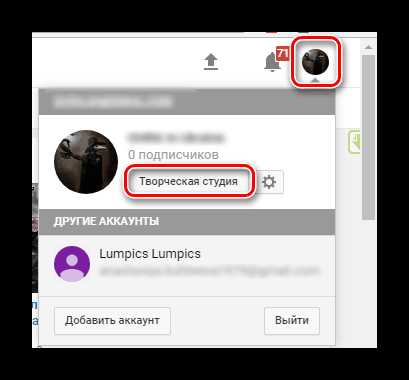

Теперь вы можете просмотреть, кто и когда подписался на ваш канал, а также увидеть количество сабскрайберов определенного человека.
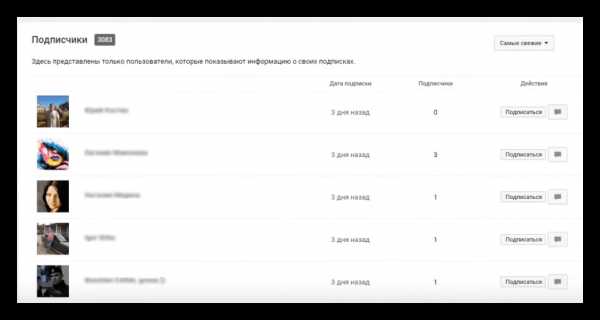
Таким образом вы можете изучить активность канала в целом, свою целевую аудиторию и убедиться в том, что эти люди настоящие, а не боты.
Читайте также: Как посмотреть статистику канала на YouTube
Просмотр подписчиков чужого канала
К сожалению, просмотр списка подписчиков определенного канала, к которому вы не имеете доступ, невозможен. Можно заметить, что ранее такая функция присутствовала, но с введением одного из последних обновлений она пропала. Поэтому остается только возможность просмотреть количество подписчиков. Сделать это можно следующим образом:
- Введите в поиске название необходимого канала. Можно воспользоваться фильтрами, чтобы ускорить процесс поиска, например, отсеять видео и оставить только профили. Также можно перейти на канала через поисковик или ссылку.
- Теперь рядом с кнопкой «Подписаться» вы можете увидеть число подписчиков определенного канала, для этого даже не нужно переходить на саму страницу, все будет видно в результатах поиска.
Читайте также: Правильная работа с поиском на YouTube

Обратите внимание на то, что если вы не видите количество подписчиков, то это не означает, что их нет. Присутствует такая функция, как скрытие подписчиков, что определяется особыми настройками конфиденциальности. В таком случае вы никак не сможете узнать эту информацию на чужом канале.
Мы рады, что смогли помочь Вам в решении проблемы.Опишите, что у вас не получилось. Наши специалисты постараются ответить максимально быстро.
Помогла ли вам эта статья?
ДА НЕТlumpics.ru
Как узнать, кто на меня подписан в Фейсбук
Социальных сетей разработано немало, и одна из самых пользующихся спросом — Фейсбук. По поводу ее работы у пользователей могут возникать вопросы. Например, о том, как узнать, кто на меня подписан в Фейсбук, спрашивают многие. Рассмотрим нужный алгоритм действий. Многие пользователи Facebook хотят
Многие пользователи Facebook хотятузнать, кто на них подписан.
Как посмотреть подписчиков своей страницы
Для просмотра своих подписчиков вам нужнонайти вкладку «Люди и другие страницы».
В социальной сети под названием Фейсбук пользователям предоставлено много разных возможностей и функций. Можно общаться посредством текстовых сообщений с другими пользователями сети, создавать группы, делиться мыслями. Одна из возможностей — добавление друзей в свой список.
В Facebook можно подписаться на страничку любого человека или добавить себе в друзья подавших заявку. При этом желательно знать, кто подписан на тебя в Фейсбуке. Для этого существуют разные методы. Можно ознакомиться с наиболее простым.
Чтобы узнать, сколько у тебя подписчиков, и посмотреть, есть ли среди этих людей знакомые, действовать следует так:
- На собственной странице нужно зайти в настройки. В них попадают, щелкнув по соответствующей надписи.
- Теперь найти вкладку “Люди и другие страницы” и также кликнуть по ней мышью.
- Справа на экране появится таблица с подписчиками и их именами.
Есть и другая вкладка, она называется “Сообщество”. Там показаны аналогичная информация, а также количество подписанных людей и отметок “Нравится”.
В разделе «Друзья» каждый пользователь Facebook сможет в любое время посмотреть, кто является его подписчиком. Правила работы в соцсети открыты для любого, но не все хозяева аккаунтов знают о том, что на личной странице можно включить подписки, требуется лишь нажать нужную кнопку.
Посмотреть подписчиков в группе
Тем, кто ведет группу в Фейсбуке, может понадобиться просмотреть ее участников. Это делают следующим образом:
- Выполнить вход на сайт.
- Открыть интересующую группу.
- Нажать на верхней панели кнопку с надписью «Настройки».
- С левой стороны открыть вкладку «Люди и страницы». Надо отметить, что в Фейсбуке нередко меняется обозначение данной опции. Поэтому тем, кто ее не нашел, рекомендуется поискать название, похожее по значению.
Теперь на экране появится список всех пользователей, которые нажимали «лайк» для этой группы.
Как увидеть гостей своего профиля
Большинство из тех пользователей, которые увидели в Фейсбуке знакомого, отправляют ему запрос на дружбу. Чем обширнее список контактов пользователя, тем более востребованным и популярным человеком видят его другие.
Многие хозяева страничек, зарегистрированных в сети Фейсбук, хотели бы выяснить, посещались ли их аккаунты. Если да, то кем. Но увидеть, кто просматривал личный профиль пользователя сети, не предоставляется возможности.
Создателями Фейсбука не предусмотрено предоставление информации о том, кто посещал личные страницы пользователей социальной сети. Если некто обещает в точности выяснить это и предлагает соответствующие услуги, лучше проявить осторожность. С большой вероятностью те, кто дает подобные обещания, оказываются мошенниками.
Кроме того, при пользовании Фейсбуком необходимо учитывать следующее. Списки подписчиков и поклонников аккаунта не показываются его хозяину в полном объеме. В Фейсбуке у каждого пользователя есть возможность скрыть собственные лайки и подписки от публичного просмотра. Поэтому людей, решивших воспользоваться представленной опцией, увидеть в списке не удастся. В нем отображаются только те, кто дал разрешение на публичный показ подписок и отметок «нравится». Люди, скрывшие такую информацию, в число подписчиков будут включены, но в списке их найти не получится.
fbotvet.com
Как узнать, кто читает и подписан на блог?
Перед созданием блога необходимо иметь достаточное ясное представление о том, кто будет читать ваш блог, и как они будут взаимодействовать с контентом. В этой статье я расскажу, как узнать, кто читает и подписался на ваш вордпресс блог.

Почему так важно знать свою целевую аудиторию?
Знать свою целевую аудиторию – это залог успеха ведения блога и бизнеса. Ведь вы будет знать, что именно интересно вашим пользователям, какие страницы на сайте самые популярные, откуда и через какие именно девайсы они зашли к вам, что еще они искали на сайте.
Вся эта информация помогает понять, какой именно контент будет востребован или наоборот неинтересен вашими пользователями. Зная это, вы будете предоставлять только актуальную информацию, а, следовательно, зарекомендуете себя только с самой лучшей стороны.
А теперь давайте узнаем, как собрать как можно больше информации о своих подписчиках и читателях.
Получение информации о читателях и подписчиках из Google Analytics
На сегодняшний день Google Analytics это наиболее полный и доступный инструмент аналитики, какой только можно найти на соответствующем рынке. Через него можно получить информацию, как о посетителях сайта, так и о подписчиках RSS-ленты.
Чтобы начать им пользоваться зайдите на сайт Google Analytics и зарегистрируйтесь. Более подробную информацию о том, как это сделать читайте в, как установить Google Analytics для WordPress.
Настройка Google Analytics через плагин MonsterInsights
В данной статье я буду настраивать инструмент гугл аналитики с помощью плагина MonsterInsights. Если вы уже им пользуетесь, то можете пропустить этот пункт. Если нет, то для начала установите и активируйте плагин Google Analytics by MonsterInsights. Если вы ранее не работали с плагинами, то прочтите, как установить плагин в WordPress.
После активации плагина в админке зайдите в Insights » Настройки и щелкните по кнопке «Аутенфицировать с Google аккаунтом».
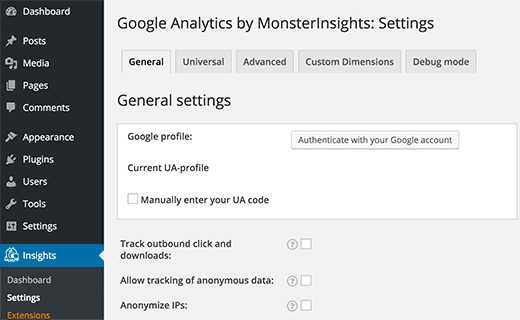
Как только вы это сделаете, появится диалоговое окно, просящее предоставить плагину Google Analytics доступ к Google-аккаунту.
Нажмите на кнопку «Предоставить».
В всплывающем окне появится код, который вам необходимо будет скопировать и вставить в настройки плагина Google Analytics через свой WordPress сайт.
Как только вы это сделаете, плагин «возьмет» все настройки из вашего аккаунта Google Analytics. После этого выберите необходимый профиль аналитики, нажав на кнопку «выбрать профиль».
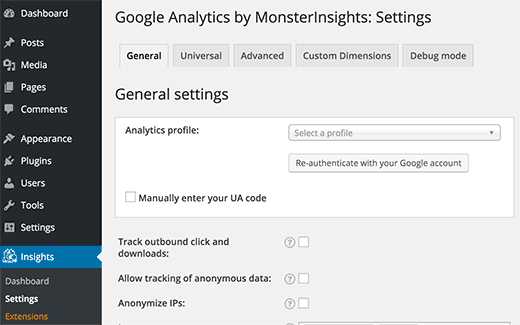
Не забудьте нажать на кнопку «Сохранить изменения».
Вот и все, вы успешно установили на сайт Google Analytics by MonsterInsights.
Отслеживание RSS ссылок в Google Analytics
Google Analytics может отслеживать не только посетителей сайта, но и ссылки на ваш сайт с других источников, как например, RSS-ленты, социальный ссылки, новости и т.д.
Если вы вручную делитесь ссылками, то вы можете добавить свои собственные параметры урл, а вот ссылки в RSS-лентах и в новостных рассылках автоматически генерируются WordPress.
Вот как можно их отслеживать через плагин Google Analytics by MonsterInsights: в админке зайдите в Analytics » Настройки и выберите вкладку «Advanced».

Поставьте галочку напротив опции ‘Tag links in RSS feed with campaign variables’ и сохраните изменения.
Вот и все! Вы успешно активировали отслеживание ссылок в RSS-лентах.
Просмотр отчетов гугл аналитики о ссылках в RSS-лентах
Зайдите в аккаунт Google Analytics, а потом на страницу отчетов. Пройдите по маршруту Источники трафика » Весь трафик » Источник/канал.
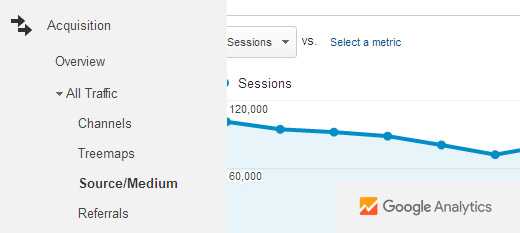
Здесь в отчете RSS будет фигурировать как источник и как канал. Вы можете щелкнуть по нему и узнать, по какому именно контенту бродили пользователи.
Получение информации о подписчиках
Для начала на вашем сайте должна быть функция подписки и получения обновлений через почту. Читайте, почему вам прямо сейчас необходимо составить список электронных адресов (в процессе написания). Также не лишним будет узнать об email-маркетинг 101 (в процессе написания), который поможет создать список email-адресов в WordPress.
А теперь я расскажу, как получить информацию о подписчиках с помощью двух самых популярных платформ маркетинга электронной почты.
Информация о подписчиках в MailChimp
Если вы пользуетесь MailChimp, то наверняка знаете, что у платформы есть встроенная система аналитики. Ее отчеты расскажут вам, насколько успешны проводимые RSS на Email и новостные кампании. Для просмотра данных этих отчетов просто зайдите в аккаунт MailChimp и щелкните по вкладке «Отчеты» в верхнем меню.
Вы увидите список писем, которые отправлялись вашим подписчикам. Щелкните по кнопке «просмотр отчета» напротив каждого интересуемого письма.
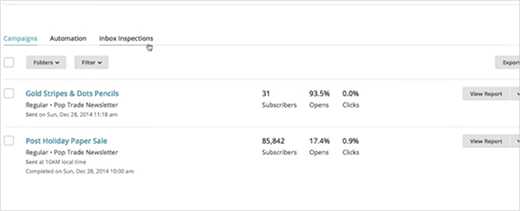
Вы увидите обзор кампании, а также информацию о том, как много пользователей открыло или проигнорировало письмо, адреса отказов, отчеты о нарушениях, общее количество кликов, клики по ссылкам и т.д.
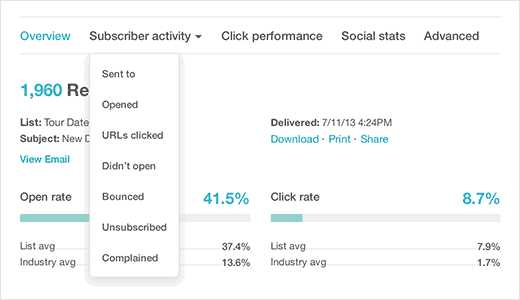
Информация о подписчиках в AWeber
У платформы AWeber также есть встроенная система аналитики, которая расскажет, насколько успешны ваши RSS и новостные кампании.
Для этого зайдите в аккаунт AWeber и щелкните по вкладке «Отчеты».
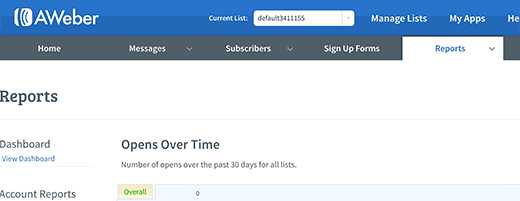
Здесь вы найдете информацию о глубине просмотров, показатель открытия писем, и показатель кликабельности. Вы можете подробнее ознакомиться с данными отчетов, развернуть их, нажав по шорткатам в меню слева.
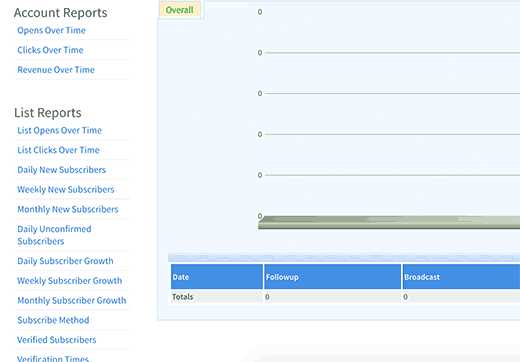
Вот и все. Надеюсь, эта статья поможет вам узнать, кто читает и подписан на блог. Возможно, вам также будет интересно узнать о 50 полезных и обязательных плагинов для Вордпресс
Не забывайте делиться информацией, подписывайтесь на мой YouTube канал, находите меня в ВКонтакте и в Твиттере.
smarticle.ru
Как узнать кто подписан на твой или чужой канал Youtube?
Как узнать, кто подписан на канал в Youtube? Каждый владелец собственного канала на Ютюб может получить доступ к разноплановой информации, касающейся загруженных видеороликов, подписчиков, сообщества и пр. В статистике подробно указаны данные о подписчиках, владелец может посмотреть не только количество людей, которое подписалось на страницу. Также доступные подробные данные о каждом подписанном человеке отдельно.

В Ютюбе предусмотрена специальная функция, позволяющая просматривать, кто и когда подписался на ваш аккаунт на видеохостинге. Для доступа к данным необходимо:
- Авторизоваться на странице, по которой вы хотите увидеть информацию по подписчикам.
- Щелкните на изображение аватара (находится в правом верхнем углу сайта).
- Выберите пункт «Творческая студия».
В разделе находятся данные о подписках. Можно посмотреть конкретно, кто и когда подписался на канал, у какой аудитории востребованы ваши видео, убедиться в том, что в подписчиках значатся «живые» пользователи, а не накрученные боты.
Где находится статистика подписок на канал
Как было указано выше, статистика подписок находится в творческой студии. Если у канала несколько авторов, статистическая информация будет доступна только администратору устройства.
Для просмотра данных необходимо обязательно авторизоваться в аккаунте под своим логином и паролем.
Как формируется список подписчиков на канале?
Список подписчиков начинает формироваться после того, как на страницу подписываются новые люди, заинтересованные в производимом автором контенте. Сразу после регистрации никакая статистика отображаться не будет, необходимо начать публиковать контент, продвигать его в разделе «популярные», привлекая новых заинтересованных пользователей.

Спустя некоторое время на канале соберется необходимая информация, на основе нее будет сформирована статистика для оценки.
Как посмотреть, кто подписан в Ютубе? Актуальная информация отображается в творческой студии. В разделе также отображаются данные в реальном времени о последних взаимодействиях с вашей страницей, информация об эффективности используемой рекламы и уровне доходов, отчеты о времени, которое целевая аудитория затрачивает на просмотр ваших видео.
Каких людей нет в подписках на канале
В настройках по умолчанию установлено, что в списке подписчиков отображаются все люди, при этом информация доступна всем пользователям, даже не зарегистрированным в системе. При необходимости можно установить в настройках ограниченный доступ, он позволит скрыть количество подписчиков от других пользователей.
Чтобы изменить настройки приватности необходимо:
- Авторизоваться в своем аккаунте и щелкнуть на изображение аватара, которое находится в правом верхнем углу страницы.
- Из предложенных пунктов выбрать «Настройки», перейти в раздел «Конфиденциальность».
- В разделе «Нравится и подписки» поставить галочку напротив пункта «Не показывать информацию о подписчиках».

Как посмотреть подписчиков другого канала?
Посмотреть, кто подписан на канал Ютуб у другого пользователя не получится. На данный момент доступна только общая информация о количестве подписчиков. Ранее можно было просматривать и список фолловеров на чужом аккаунте, но последнее обновление внесло изменения в политику конфиденциальности компании.
Если рядом с красной кнопкой «Подписаться» у пользователя не стоит ни одной цифры, это не значит, что на канал никто не подписан. Возможно, автор просто скрыл информацию от окружающих.
help-youtube.com
на своём канале, на чужом канале
Пользователи интернета часто заводят блоги на видеохостинге YouTube. Кто-то превращает это занятие в хобби. А для других это – полноценная работа.
Одна из базовых вещей, о которой должен знать каждый видеоблогер при формировании контента, это то, как посмотреть подписчиков на «Ютубе» на своём канале или на ресурсе другого человека.
Это делается несколькими способами с ПК и с телефона. Полезна эта информация будет тем, кто хочет знать, кто на него подписан и тем, кто хочет анализировать фолловеров.
Как посмотреть подписчиков на чужом канале
Увидеть людей, подписавшихся на чужой канал не получится, хотя, раньше все могли это делать. Для свободного просмотра доступно только общее количество подписчиков, которые подписались на чужой канал. Некоторые пользуются функцией скрытия людей, подписавшихся на их ресурс, потому посетители не увидят количество фолловеров.
Для тех, кто покупает рекламу у владельцев крупных информационных ресурсов, предоставляется подробная статистика. Но её можно запросить только у хозяина, сторонний доступ к этим данным невозможен.
Существуют сторонние сервисы, которые предоставляют возможность получить развёрнутую информацию об аккаунте другого человека или компании, но даже они не показывают, кто конкретно подписан на чужой канал.
Как посмотреть подписчиков на своём канале
Количество фолловеров – один из признаков, по которому судят об успешности того или иного блогера. Но важно не только их количество, но и качество. Хозяева канала могут просматривать страницы подписчиков для анализа вкуса и настроения своей аудитории. Посмотреть фолловеров можно с любого устройства, однако, не все способы будут работать на смартфоне как на ПК.
Вернуться в классическую версию студии
Узнать количество подписавшихся на вашу страницу можно через классическую версию студии «Ютуба». Для этого:
- зайдите на сайт видеохостинга, залогиньтесь в системе;
- после этого нажмите на свой портрет в верхнем правом углу и кликните на «Творческая студия».
Пользователь будет перемещён в новую версию студии, из которой нужно перейти в классическую. Для этого нужно:
- в списке опций, расположенном в левой части экрана, выбрать последнюю «Классическая версия Творческой студии»;
- появится окошко, для указания причины переключения версии, которое можно пропустить с помощью кнопки в правом нижнем углу.
Откроется старый интерфейс, в нём найдите функцию просмотра подписавшихся:
- кликните на кнопку «Сообщество» и выберите из трёх выпавших кнопок «Подписчики»;
- после этого откроется страница, на которой будет видно имена и никнеймы всех подписчиков данного канала.
Можно свободно просмотреть любой из этих профилей.
Через счётчик подписок
Есть возможность посмотреть фолловеров с помощью счётчика подписок на своём канале. Достаточно будет посетить свою страницу и кликнуть на цифру, которая показывает число подписок на данный момент. Вы будете отправлены на страницу, содержащую информацию обо всех людях, подписанных на Вас.
Google Analytics
Просмотреть конкретные профили с помощью этого инструмента не получится. С его помощью можно проанализировать общий размер аудитории и её поведение. Найти эту аналитику можно в Творческой студии YouTube.
В списке слева будет кнопка «Аналитика», которая отправит пользователя на страницу, на которой будет информация о том, какая по размеру его аудитория, откуда она приходит, динамика показателей и какие видео привлекают новых людей.
Сторонние сайты для просмотра подписок
Сторонние сайты дают пользователю возможность проведения проверки и выполнения анализа своей аудитории. С помощью специальных инструментов происходит онлайн отслеживание динамики роста числа подписок, строятся прогнозы, которые сообщают о теоретической скорости набора количества людей.
Эти данные могут быть полезны блогерам и маркетологам, занимающимся рекламой и продвижением. Найти эти сайты можно введя в поисковую систему запрос: «Анализ подписчиков Ютуб-канала».
Среди результатов, которые покажет поисковик, найдутся несколько нужных сайтов. Стоит опасаться подозрительных ресурсов, которые требуют ввода данных аккаунта.
Через строку поиска
Пользователь может попасть на страницу со своими подписчиками, с помощью адресной строкой браузера. Чтобы это сделать, введите в неё «youtube.com/subscribers» и нажмите клавишу ввода. Вы окажетесь в творческой студии, где отображаются подписчики YouTube канала.
Это будет работать только со старыми профилями, так как эта ссылка перемещает владельца в старую версию студии, которая не доступна для видеоблогов, созданных в 2019 году.
В новой версии творческой студии
Увидеть тех, кто подписан на канал на «Ютубе» можно и в новой студии. Чтобы это сделать, надо:
- Зайти в свой аккаунт и выбрать кнопку «Творческая студия»;
- В списке функций найти «Другие функции», навести на неё мышью и выбрать в появившемся списке «Оформление канала»;
- После этого произойдёт перенаправление на страницу;
- В левом верхнем углу будет кнопка с размером аудитории, на которую можно нажать и просмотреть список имён.
Это не работает с аккаунтами, созданными в этом году, потому что переадресация происходит на старую версию рабочей студии.
С телефона
К сожалению, возможность просмотра списка подписавшихся на блог, отсутствует в официальном приложении YouTube для смартфонов. Потому нужно воспользоваться браузером телефона:
- Зайти с телефона на официальный сайт видеохостинга, войти в систему и перейти в свой профиль.
- После этого в правом верхнем углу нажать на клавишу с тремя точками, в выпадающем меню выбрать опцию «Версия для ПК».
- Затем следует повторить шаги, которые выполнялись на ПК для просмотра подписчиков. Или перейти по прямой ссылке на страницу с фолловерами, или воспользоваться старой студией, или кликнуть на число подписчиков канала.
Просмотр своих подписчиков – хороший инструмент для оценки аудитории, доступный владельцам каналов. Изучение профилей фолловеров помогало авторам выбирать правильный вектор движения своей деятельности. Нельзя пренебрегать этой возможностью. Пользуйтесь всеми ресурсами и способами для привлечения, удержания аудитории.
subscribest.ru
Об авторе